Aangezien het dagelijkse werk van het wijdverbreide gebruik van pdf-bestanden, moet u vaak verschillende bestandsformaten naar pdf-formaat converteren, of is het om pdf-bestanden naar andere bestandsformaten te converteren, meestal voor een belangrijk document om te voorkomen dat anderen de documenten in de Als we informatie lezen, geven we dit PDF-bestand gewoonlijk met een wachtwoord, maar weet u hoe het is om het te coderen? Hier, laat me je een snelle en gemakkelijke – en gratis – een goede manier tonen om het te bereiken!
1. Open een browser en ga naar onze websitesanpdf.com, ga dan naar de startpagina van onze producten en klik op “Nu downloaden” om de client van onze producten te downloaden.
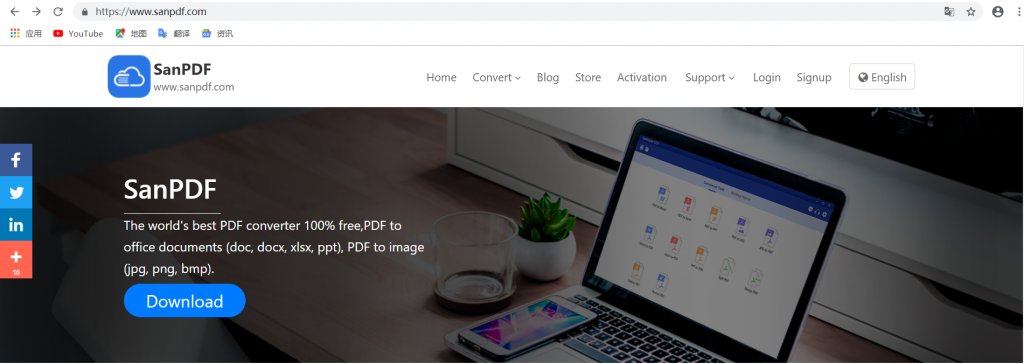
2. Open het bestand nadat het downloaden is voltooid, start de installatie SanPDF onze klanten.
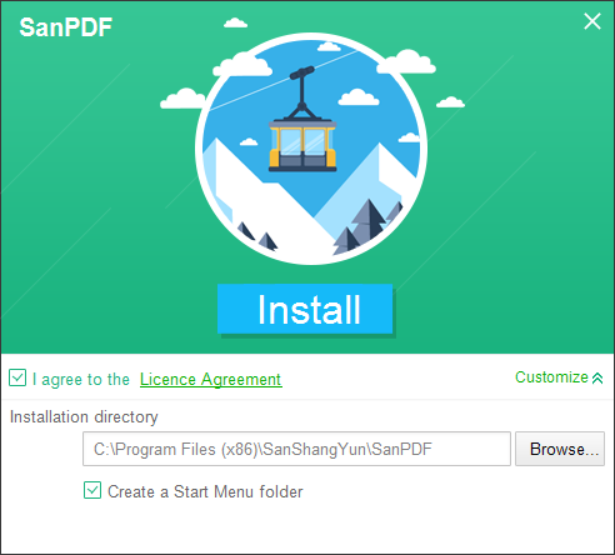
3. Nadat de installatie is voltooid, zoekt u de locatie die u hebt geïnstalleerd en open onze producten.
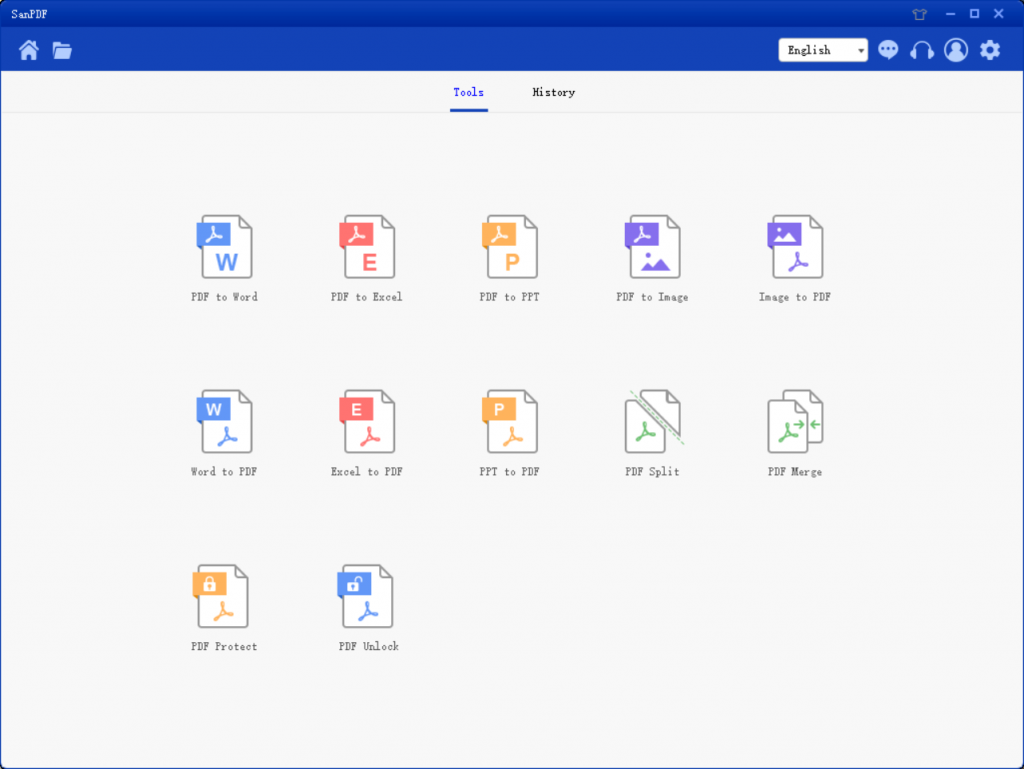
4. Zoek na het invoeren van de client de “PDF Protect” en klik Open.
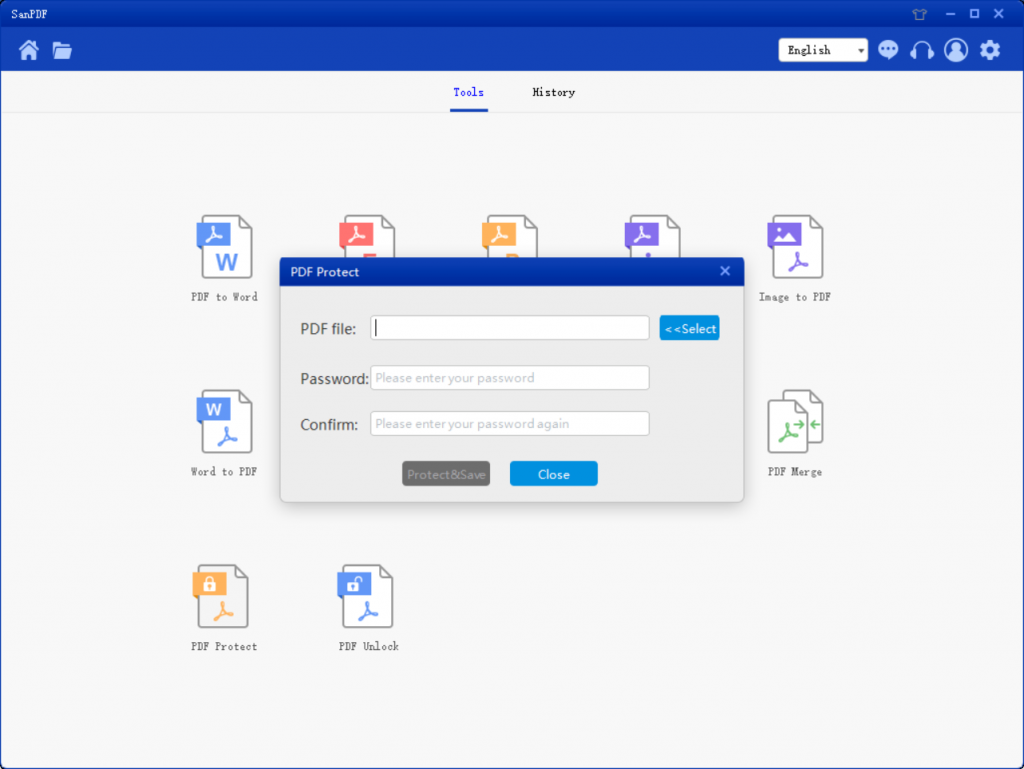
5. Klik op de knop Selecteren om te zien wat u de PDF wilt coderen bestand en voer het wachtwoord in dat u aan dit PDF-documentontwerp wilt geven.
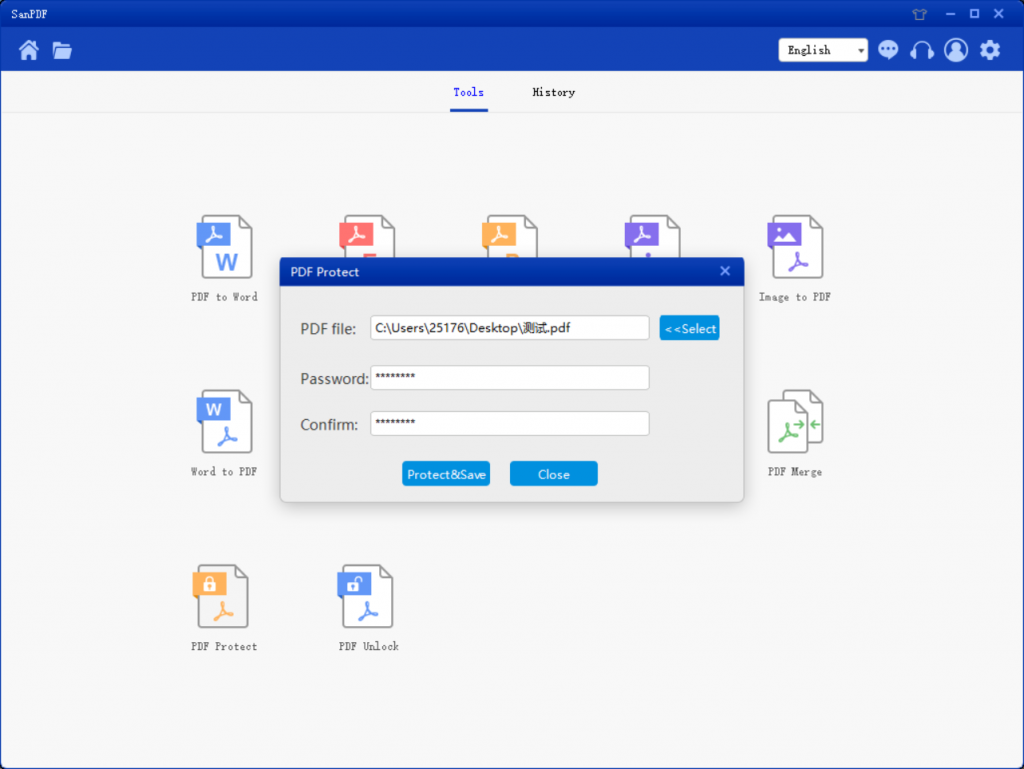
6. Klik op “gecodeerd en opgeslagen” om het PDF-bestand na de op te slaan encryptie.

7. Als u klaar bent, klikt u op “Directory openen” om het gecodeerde bestand te bekijken.
Weet u waarom u PDF-bestanden gebruikt?
pdf (Portable Document Format-acroniem, wat “Portable Document Format” betekent), is de manier waarop Adobe Systems, ongeacht de toepassing, het besturingssysteem en de hardware zijn ontwikkeld voor bestandsuitwisseling. PDF-afbeeldingsbestanden naar PostScript-taalmodel, zowel in wat voor soort printer kan zorgen voor nauwkeurige kleuren en precieze afdrukresultaten die de originele PDF van elk teken, kleur en afbeelding getrouw reproduceren.
Dit bestandsformaat is onafhankelijk van het besturingssysteemplatform, dat wil zeggen dat PDF-bestanden gemeenschappelijk zijn voor Windows, Unix en het Mac OS-besturingssysteem van Apple. Deze functie maakt het een ideaal documentformaat voor elektronische documentdistributie en digitale informatieverspreiding op internet. Meer en meer e-boeken, productbeschrijvingen, bedrijfsaankondigingen, webmaterialen en e-mails beginnen PDF-bestanden te gebruiken.
Wat je ook wilt, SanPDF heeft meerdere leesformaten.
SanPDF ondersteunt PDF, XPS, DjVu, CHM, Mobi, EPUB e-books, stripboeken en andere documenten en e-book formaten.
Vanaf nu hoeft u geen verschillende e-book readers op uw computer te installeren, SanPDF kan aan uw behoeften voldoen.
SanPDF heeft in totaal 12 PDF-conversietools, u kunt een aantal leuke dingen doen met PDF-bestanden. Het kan niet alleen PDF-bestanden decoderen en coderen, maar biedt ook conversie van PDF- en Office-indeling, PDF- en JPEG-, PNG-, BMP-conversie van afbeeldingsindelingen en functies voor segmentering en samenvoeging van PDF-documenten.
Desktop- en Web-edities zijn altijd en overal beschikbaar om aan uw behoeften te voldoen. Het is handig en comfortabel.
De desktopversie ondersteunt Windows XP / Vista / 7/8/10 en de webversie ondersteunt Windows / Mac / Linux en andere besturingssystemen.
Grafische ontwerpstijl, de bedieningsinterface is eenvoudig en verfrissend.
desktop versie:
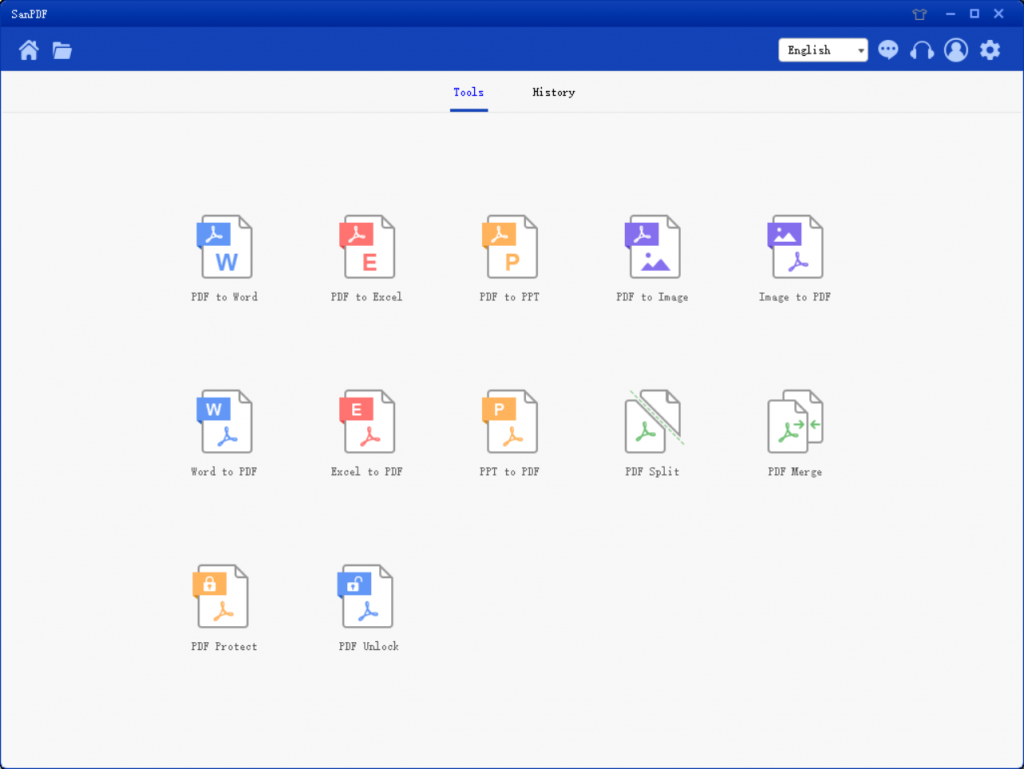
Web versie:
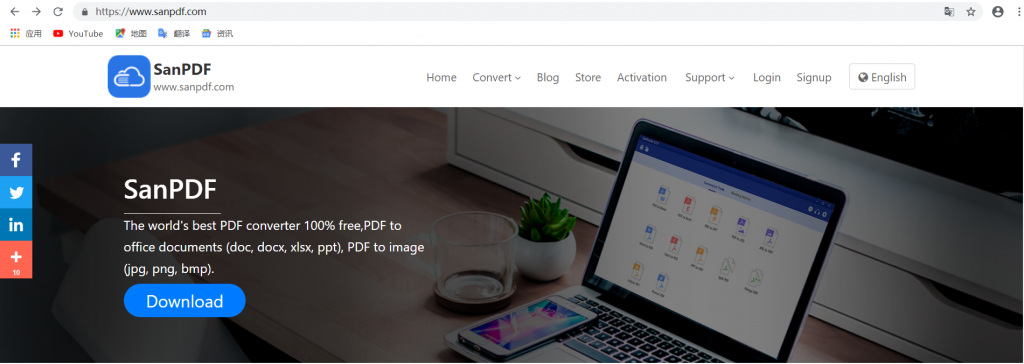
Aangezien het PDF-bestand kan worden gecodeerd, is er natuurlijk een methode voor decodering. In het proces van een PDF-bestand is het belangrijk om de documenten te zien om te voorkomen dat anderen documenten in de informatie kunnen bekijken, dit bestand zal meestal de accountvergrendeling instellen. Vanwege de aard van het PDF-document moet u over het algemeen een deel van de kopie voor deze indeling opslaan. Dus dit is hoe het gecodeerde PDF-bestand te decoderen? Zie onderstaande tutorial.
1. Open een browser en ga naar onze websitesanpdf.com, ga dan naar de startpagina van onze producten en klik op “Nu downloaden” om de client van onze producten te downloaden.
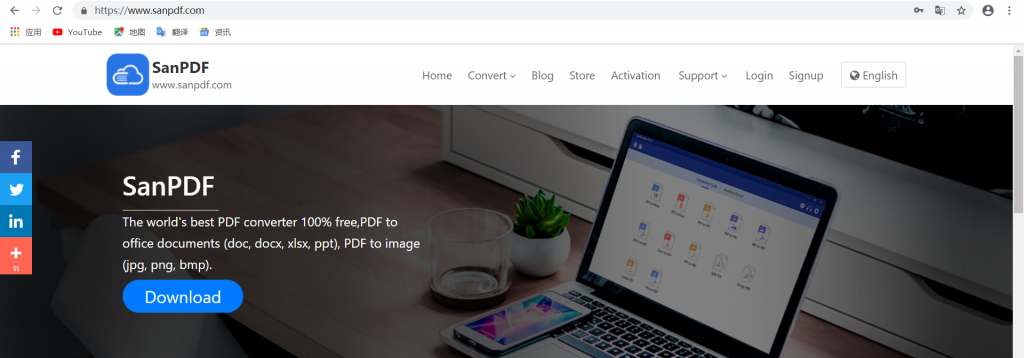
2. Open het bestand nadat de download is voltooid, begin met de installatie van SanPDF our clients.
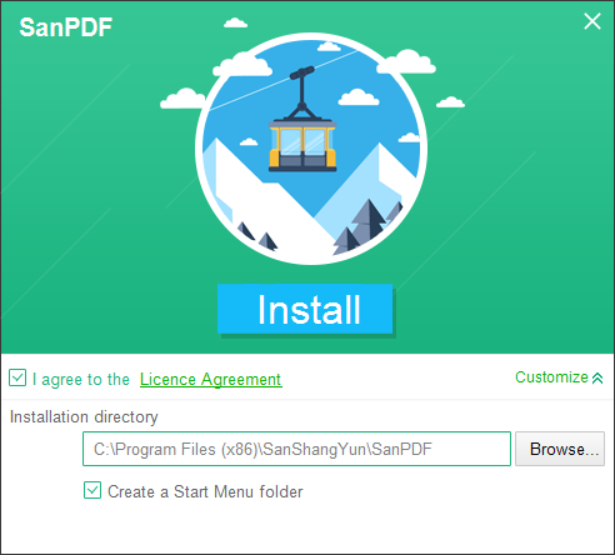
3. Nadat de installatie is voltooid, zoekt u de locatie waar u hebt geïnstalleerd en open ons product.
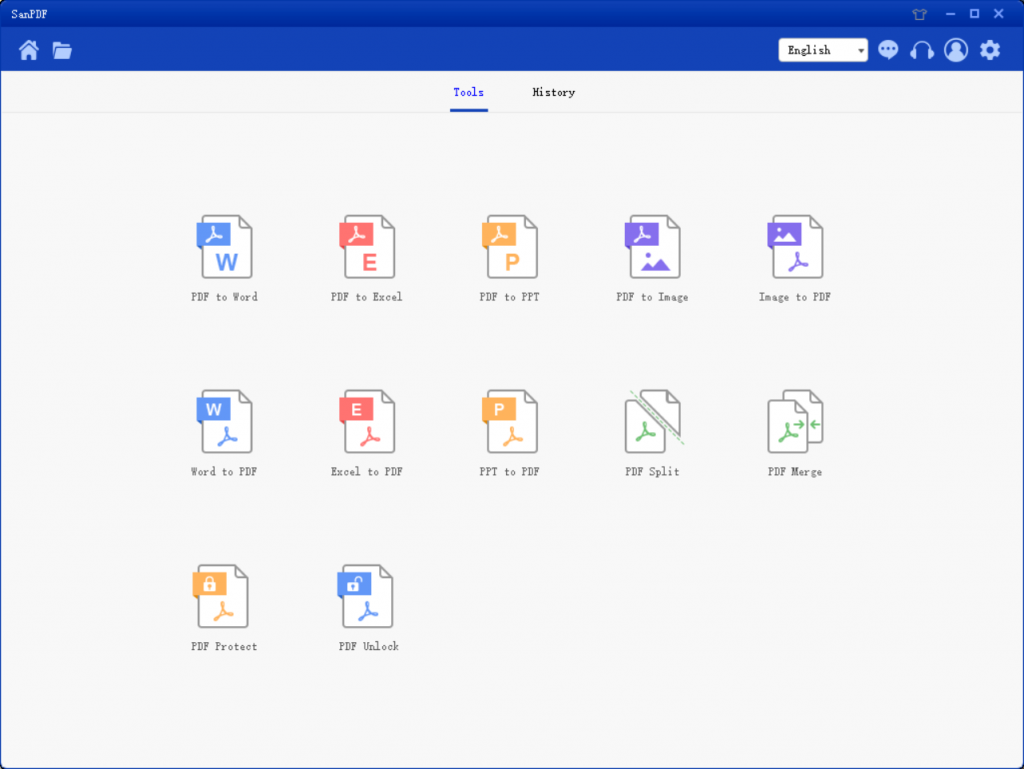
4. Zoek na het invoeren van de client de “PDF Unlock” en klik op Openen.
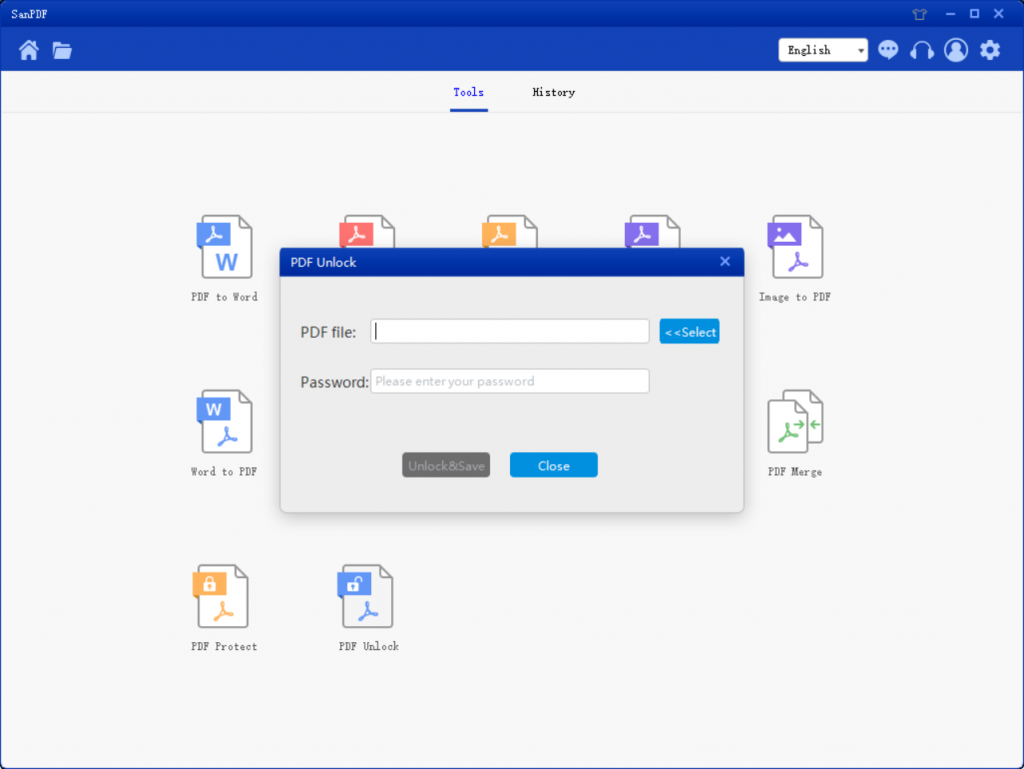
5. Open en klik op de knop Selecteren om het PDF-bestand te zoeken dat u wilt decoderen en voer het ontsleutelde wachtwoord in.
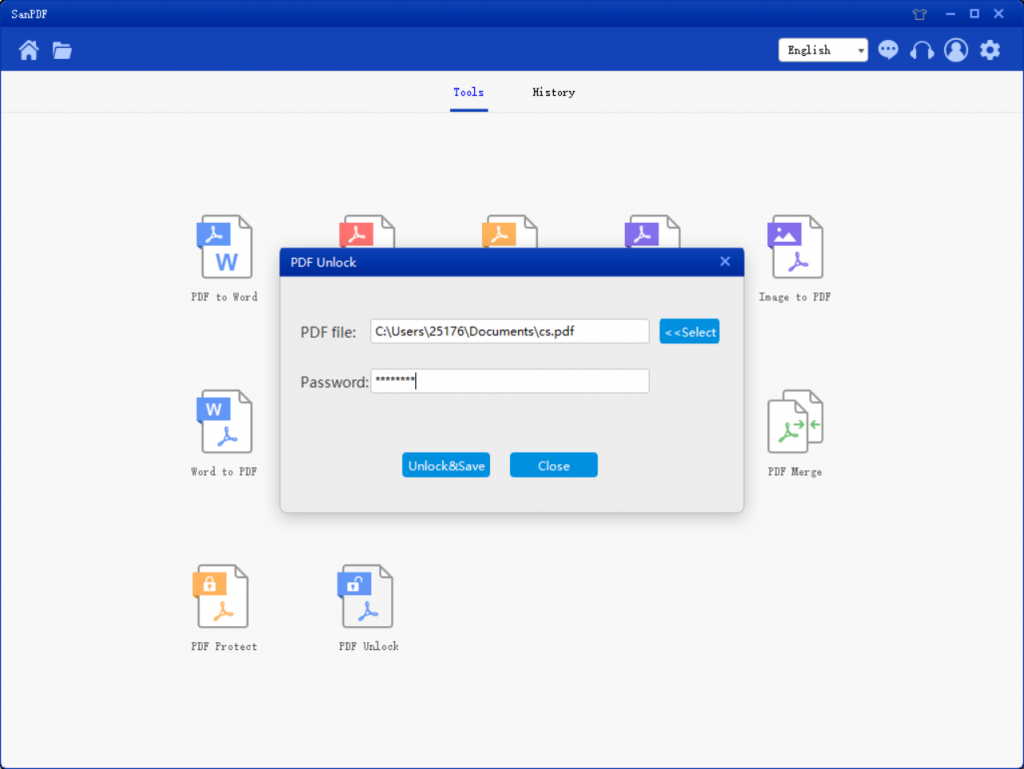
6. Klik op “Decoderen en opslaan” om het PDF-bestand na de decodering op te slaan.
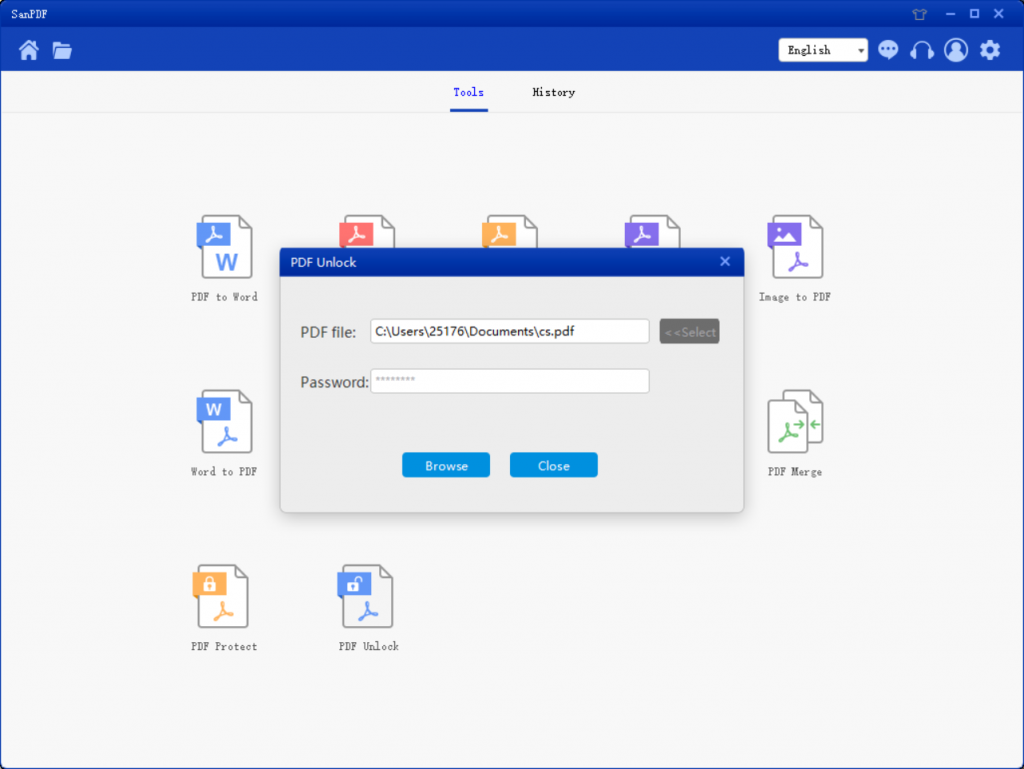
7. Wanneer u klaar bent, klikt u op “Directory openen” om het gedecodeerde bestand te bekijken.
Hoe converteer ik een PDF naar een bestand in een ander formaat via SanPDF?
U kunt dit online of op de desktopversie van SanPDF doen. Als u de online versie van SanPDF wilt gebruiken, kunt u deze bezoekensanpdf.comen vind de juiste documentatie online converter onderaan de pagina. Als u de desktopversie SanPDF wilt gebruiken, kan de desktopversie worden gedownload via onze websitesanpdf.com, de site ondersteunt momenteel Windows XP / Vista / 7/8/10 (32 Zhi 64-bit) besturingssysteem. We raden u ten zeerste aan de desktopversie van de converter te gebruiken, wat een mooie, efficiënte en gemakkelijk te gebruiken documentconvertor is. Wat nog belangrijker is, het heeft veel krachtige functies. Ja, het zal altijd gratis zijn.
Als ik de SanPDF VIP-service niet heb gekocht, zal ik de geconverteerde publiceren het dossier? Heb je een watermerk erop?
Of u nu een niet-geregistreerde gebruiker bent, een geregistreerde gebruiker of een gebruiker die een VIP-service heeft gekocht, we zullen de SanPDF-converter niet gebruiken om advertenties of watermerken aan uw geconverteerde documenten toe te voegen.
begrenzing:
Niet-geregistreerde gebruikers hebben 10 conversies, alleen 2MB-bestanden kunnen tegelijkertijd worden geconverteerd en de tijdslimiet is twee uur. Als u onbeperkte verwerking en meerdere pdf’s wilt, bekijk dan onzeop te slaan, waarmee deze functie en vele andere machtigingen worden ingeschakeld.
Veiligheid:
We respecteren het recht op privacy. Na 24 uur bestandsconversie worden ze altijd van onze server verwijderd. Lees onze voor meer informatieprivacybeleid.
SanPDF is ontwikkeld door Sanshangyun Technology Co., Ltd. en ondersteunt verschillende documentindelingen zoals PDF en e-book. Het biedt ook de mogelijkheid om te converteren tussen PDF- en Office-documenten.
We streven ernaar handige, intelligente producten te maken voor internetgebruikers. We hopen toepassingssoftware voor uw leven en kantoor te ontwikkelen door technologische innovatie en gehumaniseerde ontwerpconcepten. SanPDF helpt u de efficiëntie te verhogen en meer tijd te besparen voor een kleurrijk leven.